Como Poner Una Imagen En Un Mensaje De Whatsapp – Conocer cómo insertar imágenes en mensajes de WhatsApp es una habilidad esencial para comunicarse de manera efectiva en la era digital. Esta guía paso a paso te proporcionará todo lo que necesitas saber para enviar imágenes desde tu galería, capturar y enviar fotos o videos, compartir imágenes reenviadas e insertar imágenes desde URL.
También aprenderás a formatear imágenes para personalizar tus mensajes.
Desde principiantes hasta usuarios avanzados, esta guía te ayudará a aprovechar al máximo la función de mensajería con imágenes de WhatsApp, mejorando tu experiencia de comunicación y dejando una impresión duradera en tus contactos.
Subtema Insertar Imágenes desde la Galería

Para insertar una imagen desde la galería del dispositivo, sigue estos pasos:
- Abre un chat de WhatsApp.
- Toca el ícono de “Adjuntar” (clip de papel) en la esquina inferior izquierda.
- Selecciona “Galería”.
- Navega por las carpetas o álbumes para encontrar la imagen que deseas enviar.
- Toca la imagen para seleccionarla.
- Toca el botón “Enviar”.
Puedes adjuntar varias imágenes a la vez seleccionándolas antes de tocar el botón “Enviar”.
Sub-tema Adjuntar Imágenes desde Diferentes Carpetas o Álbumes
WhatsApp organiza las imágenes en diferentes carpetas o álbumes, como “Cámara”, “Descargas” y “Capturas de pantalla”. Para adjuntar una imagen desde una carpeta o álbum específico:
- En la pantalla “Galería”, toca el menú de tres puntos en la esquina superior derecha.
- Selecciona “Mostrar solo” o “Mostrar carpetas”.
- Selecciona la carpeta o álbum que contiene la imagen que deseas enviar.
- Sigue los pasos descritos anteriormente para seleccionar y enviar la imagen.
Subtema Enviar Imágenes Capturadas
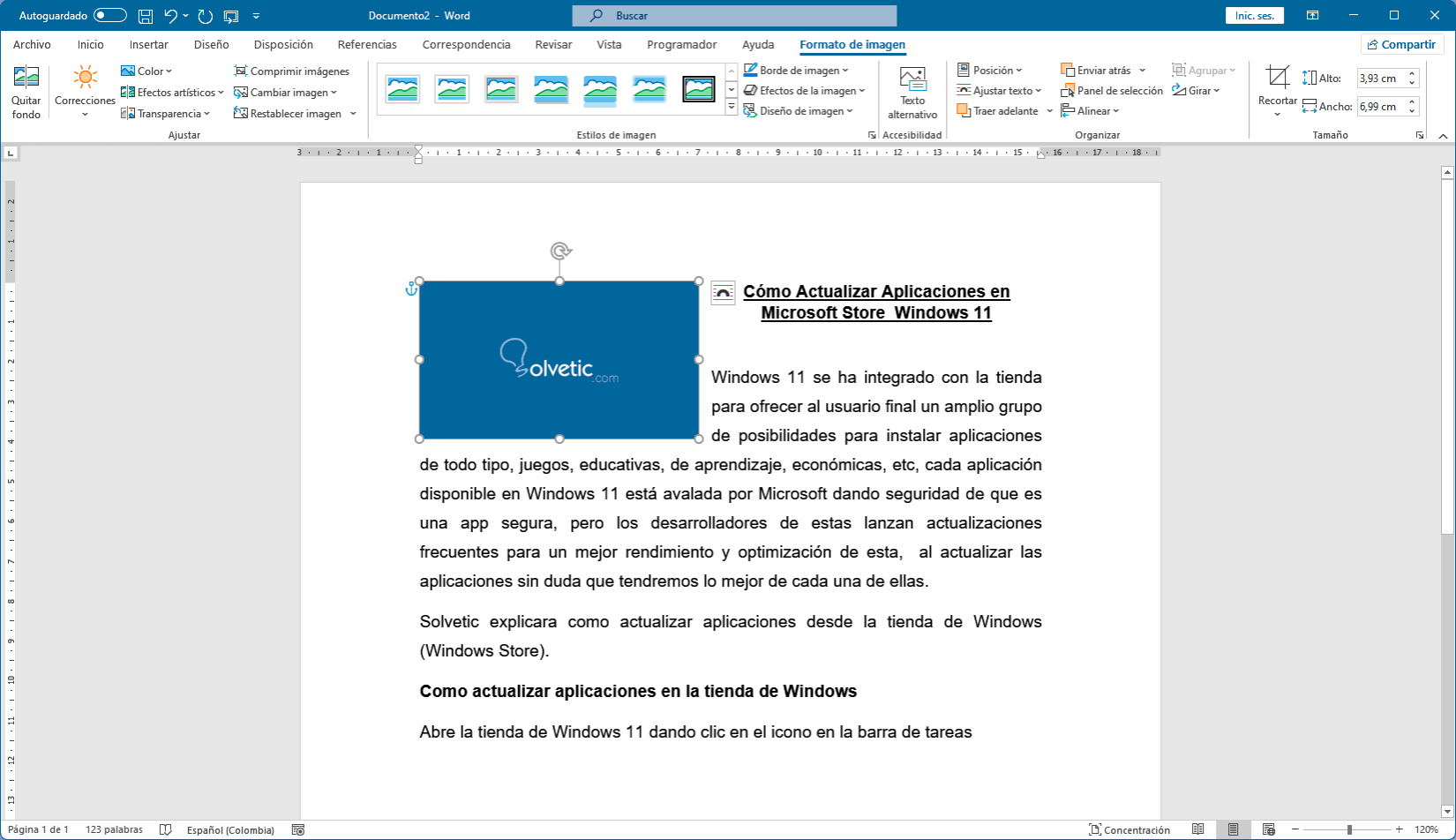
Esta función permite a los usuarios tomar fotografías o grabar videos directamente desde la aplicación de WhatsApp y enviarlos como mensajes. Esto proporciona una forma rápida y conveniente de compartir momentos o información visual con contactos.
Para utilizar esta función, los usuarios pueden seguir los siguientes pasos:
- En la pantalla de chat, toca el ícono de la cámara en la esquina inferior izquierda.
- Para tomar una foto, toca el botón de captura. Para grabar un video, mantén presionado el botón de captura.
- Después de tomar la foto o grabar el video, puedes ajustarla usando las opciones de edición, como recortar, rotar o aplicar filtros.
- Una vez que estés satisfecho con la imagen o el video, toca el botón de envío para compartirlo con tu contacto.
Subtema Compartir Imágenes Reenviadas
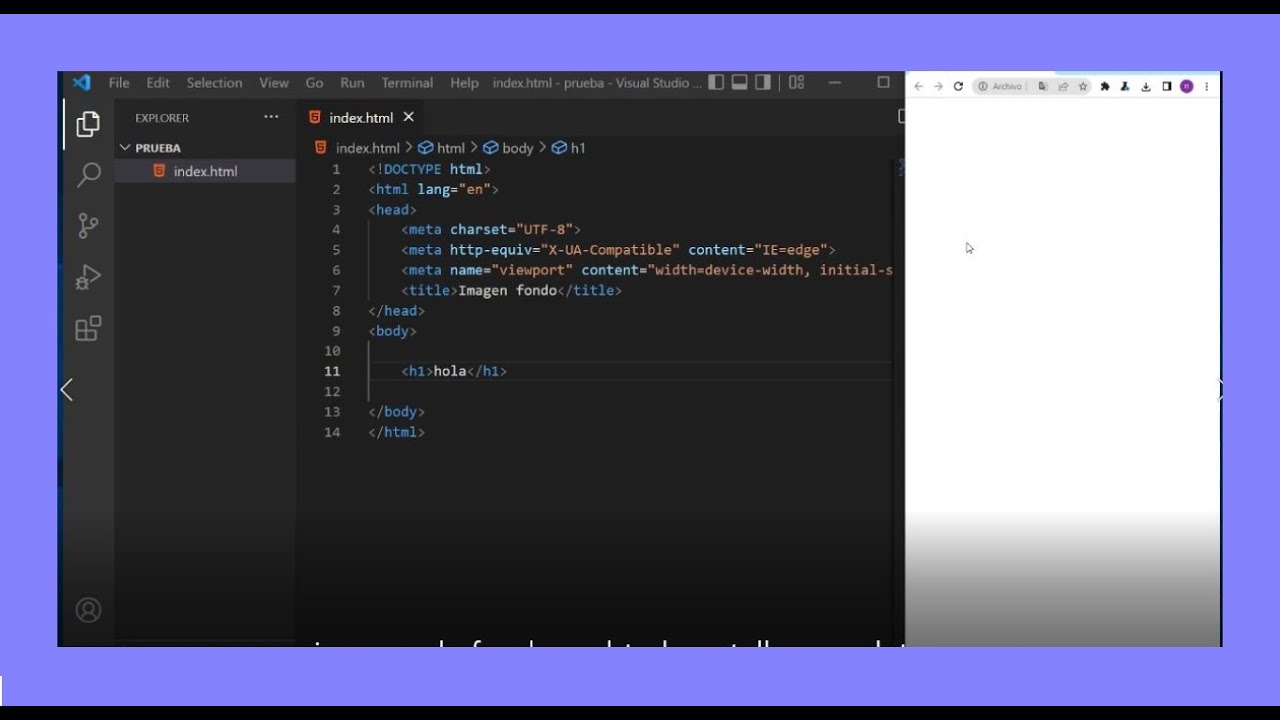
Las imágenes recibidas de otros contactos pueden reenviarse fácilmente a otras personas o grupos. Esta función permite compartir contenido interesante o importante con otros sin tener que descargar y volver a cargar las imágenes.
Subtema Selección y Reenvío de Imágenes Múltiples
Para reenviar varias imágenes a la vez:
- Mantenga pulsada una de las imágenes que desea reenviar hasta que aparezca una marca de verificación.
- Toque las otras imágenes que desea reenviar para seleccionarlas.
- Toque el botón de reenvío en la parte inferior de la pantalla.
- Seleccione el contacto o grupo al que desea reenviar las imágenes.
Subtema Insertar Imágenes desde URL
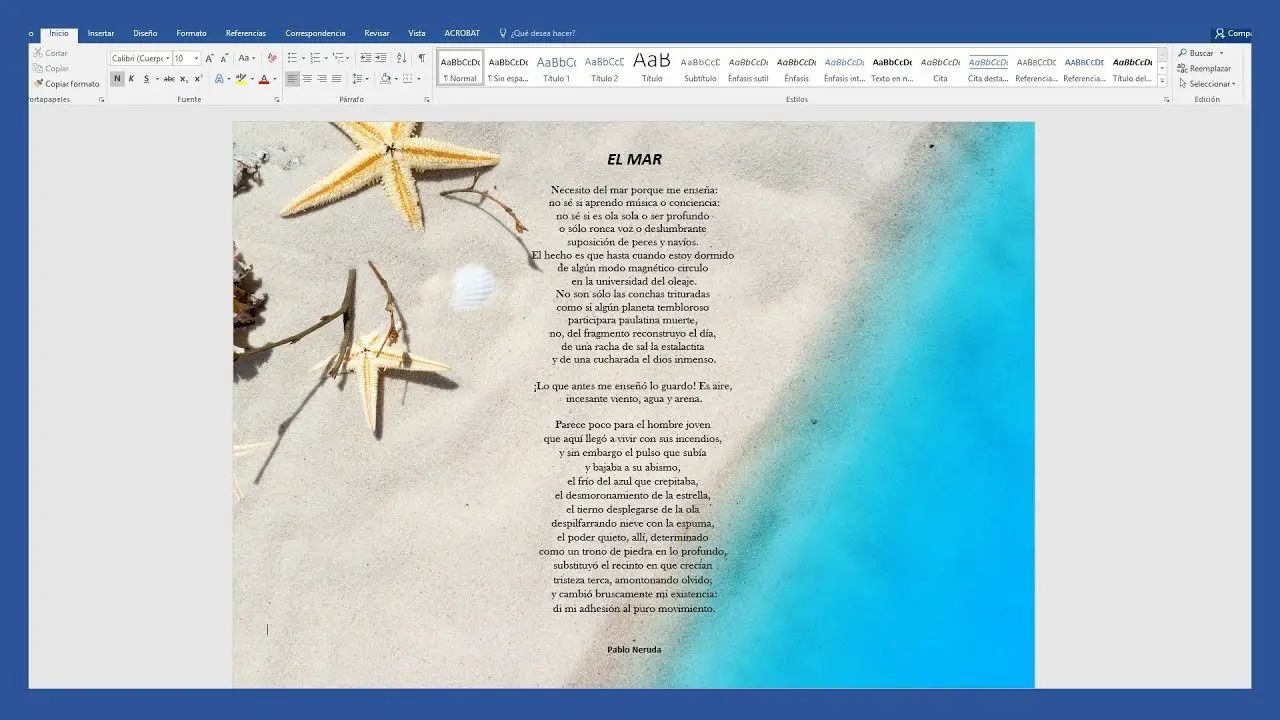
Para insertar una imagen desde una URL externa, es necesario contar con la dirección web de la imagen.
Una vez obtenida la URL, sigue estos pasos:
Copiar y pegar la URL
- Abre la conversación de WhatsApp en la que deseas compartir la imagen.
- Mantén pulsado el campo de texto del mensaje.
- Selecciona la opción “Pegar” para insertar la URL en el mensaje.
- Envía el mensaje.
Subtema Formatear Imágenes: Como Poner Una Imagen En Un Mensaje De Whatsapp

Una vez insertada una imagen en un mensaje de WhatsApp, puedes personalizarla para adaptarla a tus preferencias. WhatsApp ofrece varias opciones de edición para que puedas ajustar el tamaño, la orientación, recortar, rotar y aplicar filtros a tus imágenes.
Subtema Editar Tamaño y Orientación
Para editar el tamaño y la orientación de una imagen, pulsa sobre ella y selecciona el icono de edición (un lápiz) en la parte superior derecha de la pantalla. Luego, arrastra los bordes de la imagen para cambiar su tamaño o utiliza el icono de rotación para cambiar su orientación.
Subtema Recortar y Rotar
Para recortar una imagen, pulsa sobre el icono de recorte en la parte inferior izquierda de la pantalla. Luego, arrastra los bordes del cuadro de recorte para seleccionar el área que deseas conservar. Para rotar una imagen, pulsa sobre el icono de rotación en la parte inferior derecha de la pantalla y gira la imagen según sea necesario.
Subtema Aplicar Filtros, Como Poner Una Imagen En Un Mensaje De Whatsapp
WhatsApp ofrece una variedad de filtros que puedes aplicar a tus imágenes para mejorar su apariencia. Para aplicar un filtro, pulsa sobre el icono de filtro en la parte inferior derecha de la pantalla y selecciona el filtro que desees.
En conclusión, insertar imágenes en mensajes de WhatsApp es un proceso sencillo pero poderoso que puede mejorar significativamente tu comunicación. Al seguir los pasos descritos en esta guía, podrás compartir tus momentos, ideas y recuerdos con tus contactos de manera fácil y efectiva.
Ya sea que desees enviar una imagen desde tu galería, capturar un momento especial o compartir una imagen reenviada, ahora tienes las herramientas para hacerlo con confianza y estilo.
